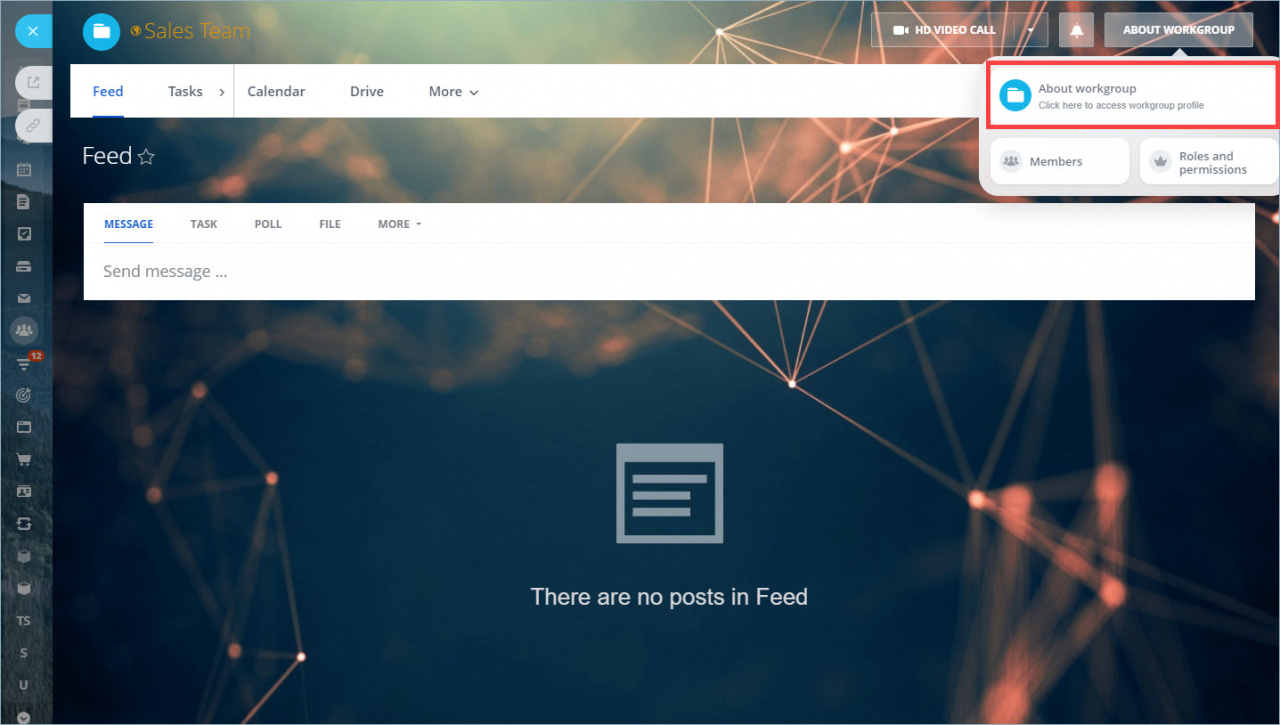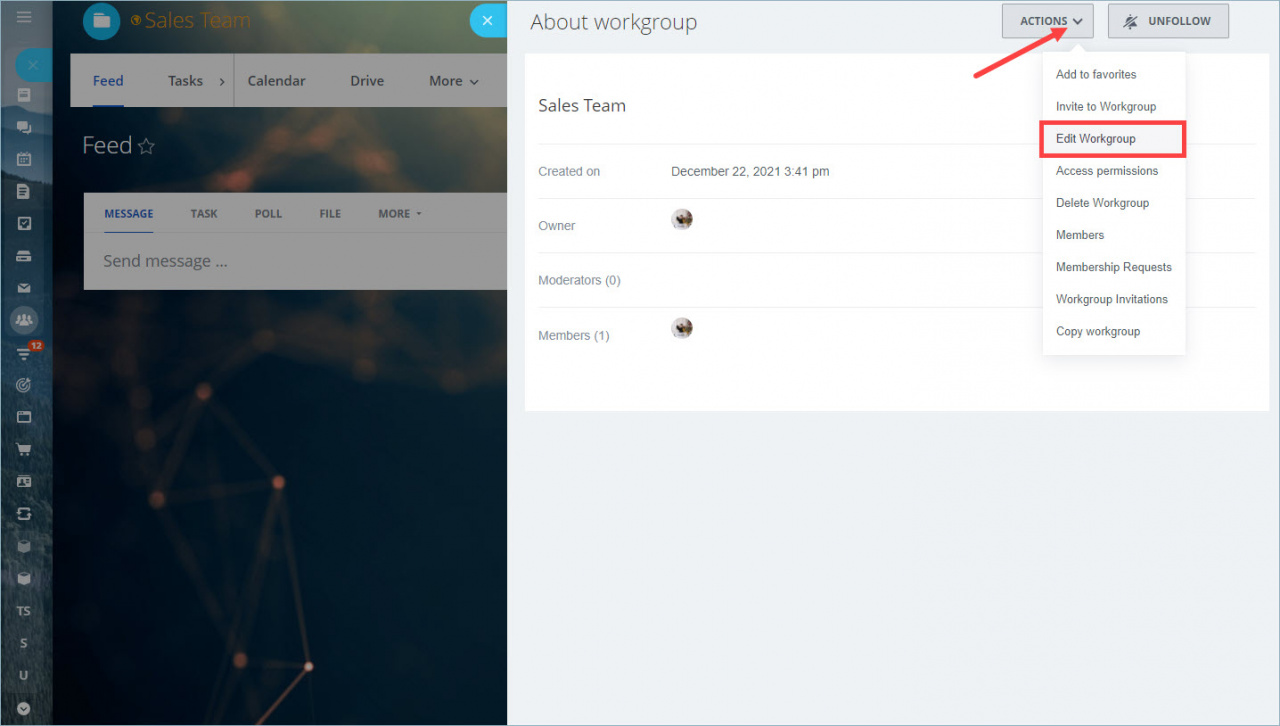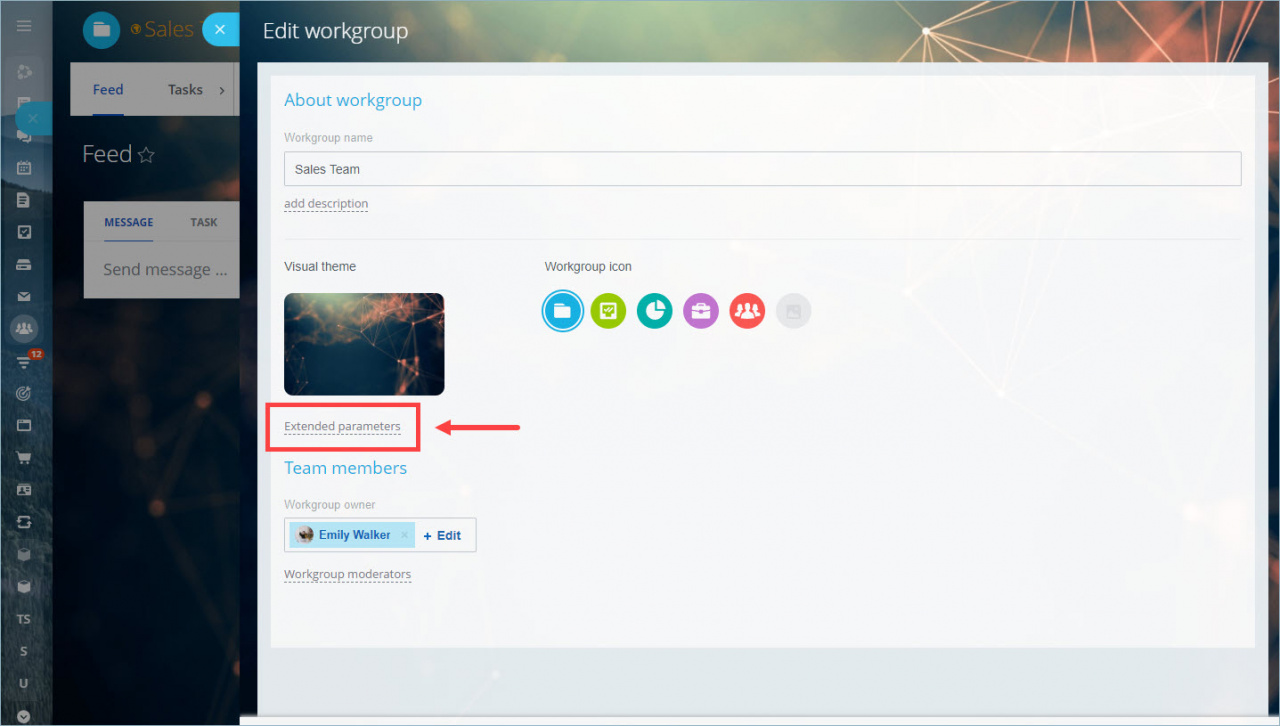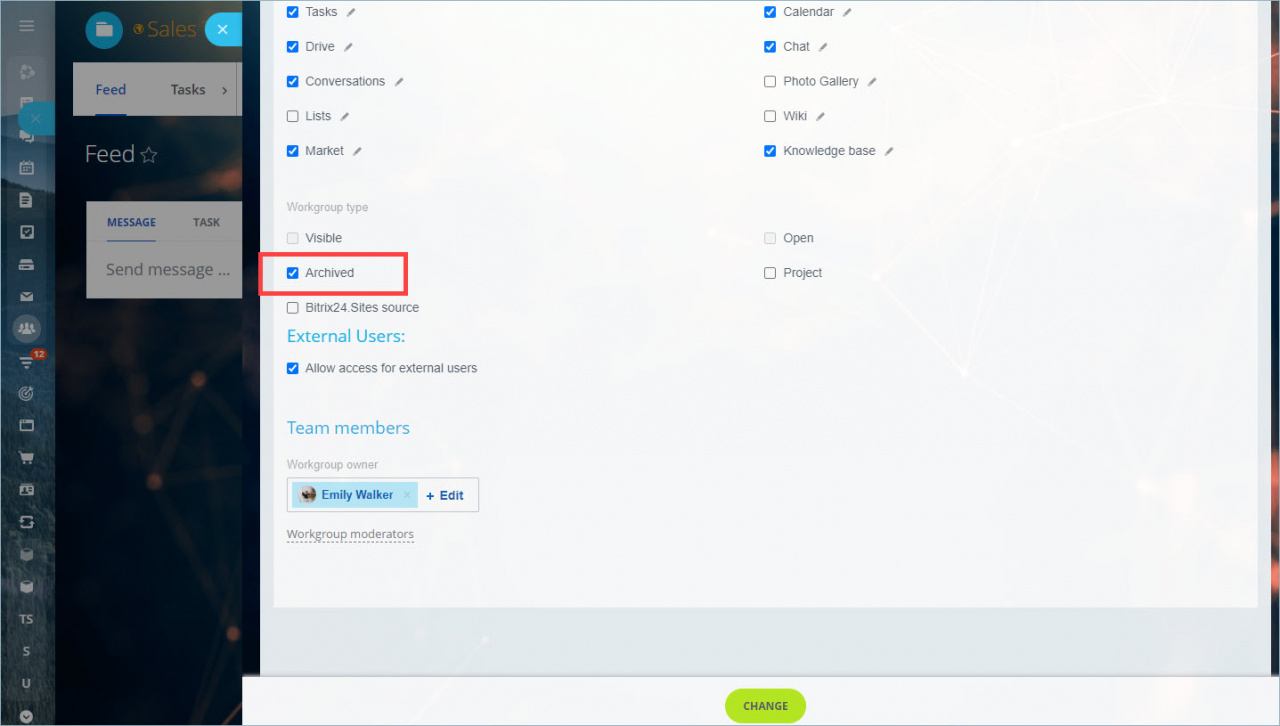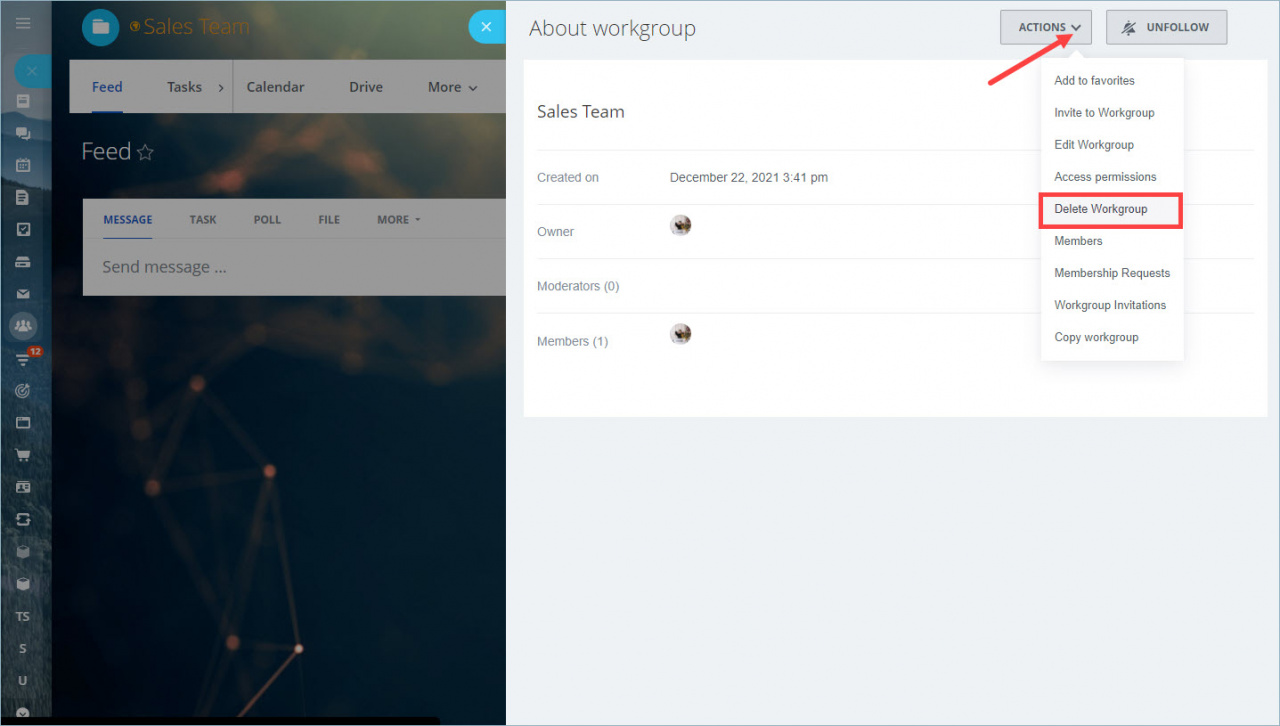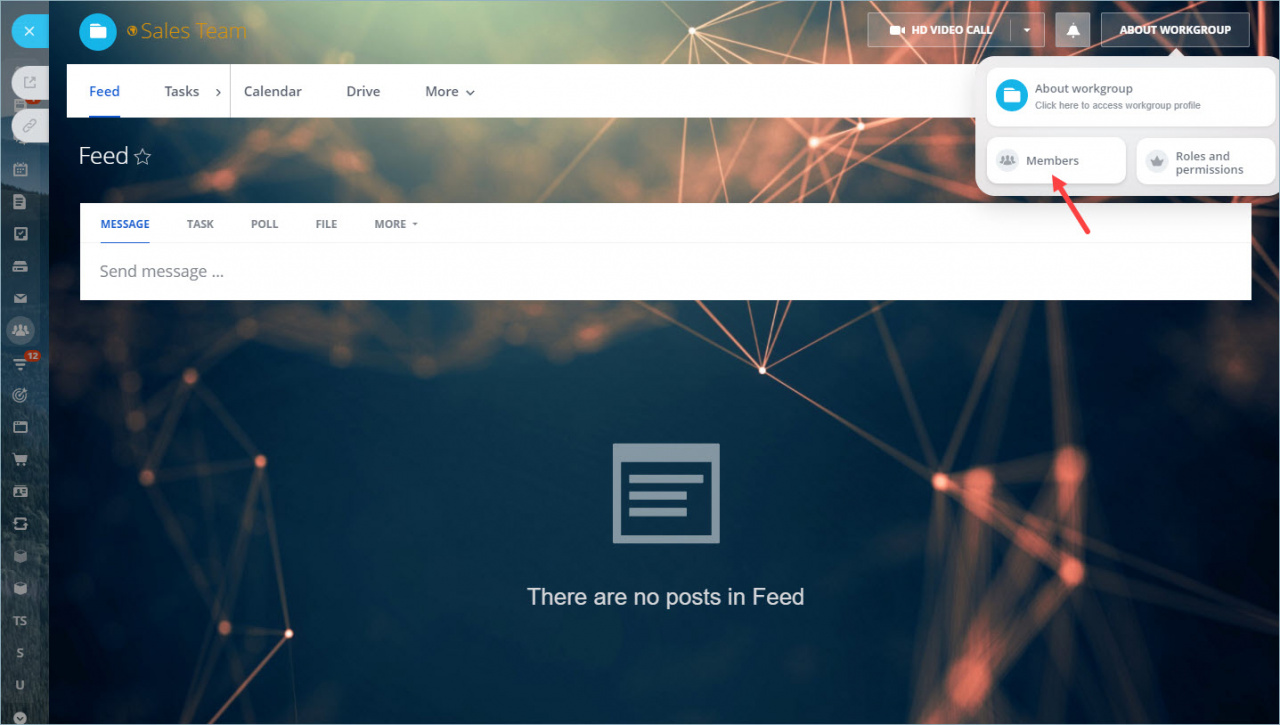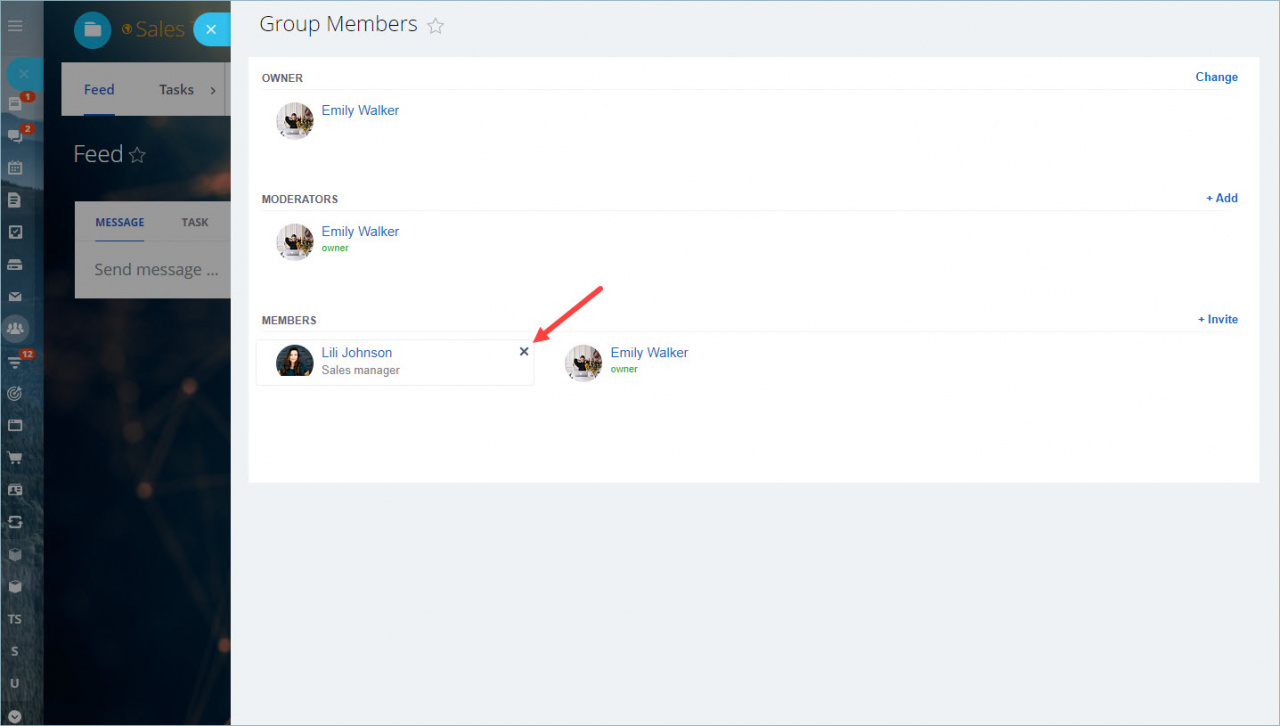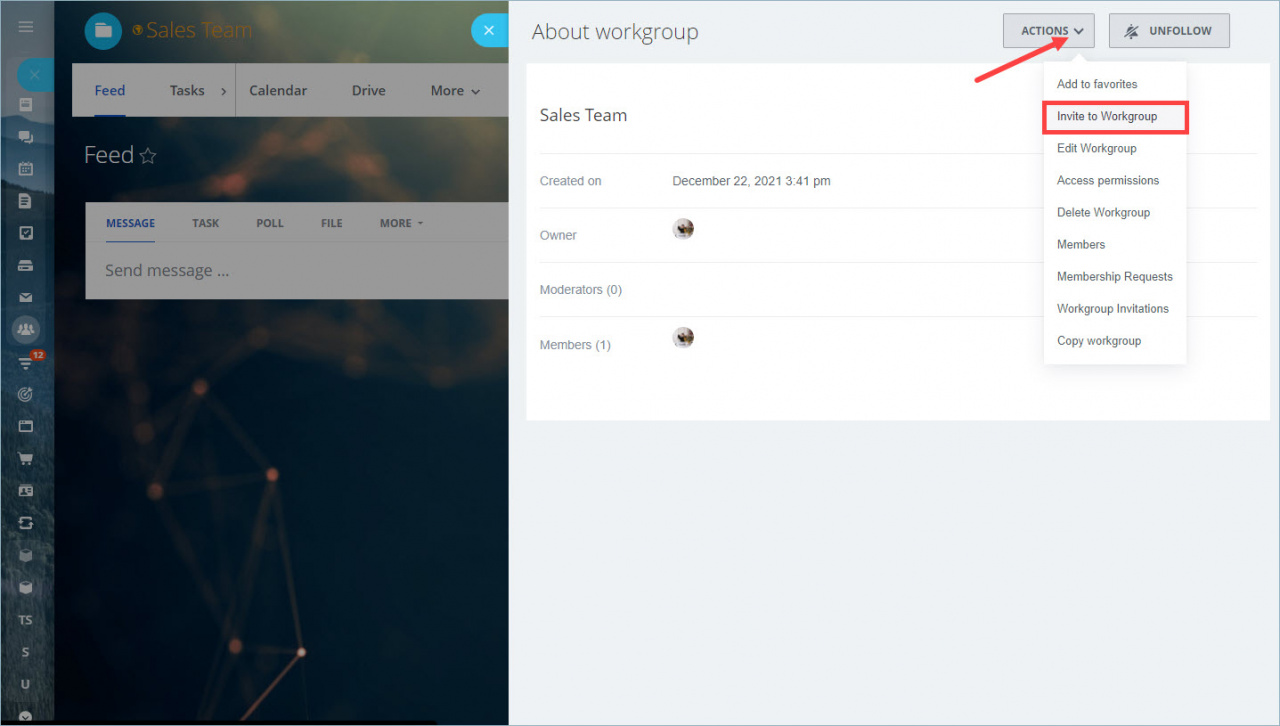Đội ngũ Mstar Corp
HƯỚNG DẪN
SỬ DỤNG BITRIX24 CƠ BẢN
Nơi bạn có thể học và tìm hiểu các tính năng cơ bản của phần mềm Bitrix24
THƯ VIỆN TÀI LIỆU
BITRIX24
Nơi bạn có thể học cách sử dụng các tính năng cơ bản phần mềm Bitrix24.
Our document
Bitrix24
- BẢN PHÁT HÀNH BITRIX24 VEGA
- COPILOT, TRỢ LÝ CÁ NH N CỦA BẠN VỚI AI
- C U HỎI THƯỜNG GẶP: COPILOT
- TRÒ CHUYỆN VỚI COPILOT
- COPILOT TRONG CRM
- COPILOT TRONG BẢN TIN
- COPILOT TRONG NHIỆM VỤ
- TRÒ CHUYỆN BITRIX24: TRÌNH NHẮN TIN VÀ AI MỚI
- TRÒ CHUYỆN BITRIX24 MỚI
- TRÒ CHUYỆN DI ĐỘNG BITRIX24 MỚI M1
- TẠO VÀ CẤU HÌNH TRÒ CHUYỆN BITRIX24
- TRÒ CHUYỆN CHUNG
- TẠO NHIỆM VỤ TRÒ CHUYỆN QUÁ HẠN
- CÀI ĐẶT BITRIX24: T ́T CẢ VỀ MỘT GIAO DIỆN MỚI
- ĐỊNH CẤU HÌNH CÁC PHẦN TRONG MENU CHÍNH BITRIX24
- THAY ĐỔI TÊN VÀ LOGO BITRIX24
- THAY ĐỔI ĐỊA CHỈ BITRIX24 VÀ KẾT NỐI TÊN MIỀN CỦA BẠN
- ĐẶT CHỦ ĐỀ TÀI KHOẢN CHO TẤT CẢ NGƯỜI DÙNG
- KẾT NỐI Ổ ĐĨA NHÓM LÀM VIỆC VỚI Ổ ĐĨA CÁ NH N
- TÌM KIẾM VĂN BẢN TÀI LIỆU TRÊN DRIVE
- THEO DÕI SỐ LẦN NHẤP VÀO LIÊN KẾT TRONG EMAIL GỬI ĐI
- THU THẬP DỮ LIỆU ĐỊNH VỊ ĐỊA LÝ TRONG BITRIX24
- TRÌNH TẠO BI
- BẮT ĐẦU VỚI BI BUILDER
- TẠO VÀ CHỈNH SỬA BẢNG THÔNG TIN TRONG BI BUILDER
- CHẾ ĐỘ XEM THỜI HẠN TRONG NHIỆM VỤ
- CRM CHỦ ĐỘNG
- NHẬT KÝ SỰ KIỆN
- HƯỚNG DẪN ĐĂNG KÝ TÀI KHOẢN BITRIX24
- ĐẶT MẬT KHẨU ĐĂNG NHẬP VÀO BITRIX24
- MỜI NGƯỜI DÙNG MỚI THAM GIA BITRIX24
- ĐĂNG NHẬP TÀI KHOẢN BITRIX24 QUA TRÌNH DUYỆT
- ĐĂNG NHẬP VÀO ỨNG DỤNG BITRIX24 DESKTOP
- ĐĂNG NHẬP VÀO ỨNG DỤNG DI ĐỘNG BITRIX24
- ĐĂNG NHẬP VÀO TÀI KHOẢN BITRIX24 THEO LỜI MỜI
- ĐĂNG NHẬP VÀO BITRIX24 NETWORK PROFILE
- SỰ KHÁC BIỆT GIỮA TÀI KHOẢN BITRIX24 VÀ BITRIX24 NETWORK PROFILE LÀ GÌ
- XÁC THỰC HAI BƯỚC (OTP)
- CÁCH CẬP NHẬT XÁC THỰC HAI BƯỚC TRÊN ĐIỆN THOẠI DI ĐỘNG MỚI
- MẬT KHẨU ỨNG DỤNG
- KHÔI PHỤC MẬT KHẨU
- ĐẶT THÔNG TIN ĐĂNG NHẬP VÀ MẬT KHẨU KHI ĐĂNG NHẬP QUA MẠNG XÃ HỘI
- THAY ĐỔI THÔNG TIN ĐĂNG NHẬP HOẶC MẬT KHẨU BITRIX24 CỦA TÔI
- THAY ĐỔI ĐỊA CHỈ EMAIL CỦA NGƯỜI DÙNG BỊ LOẠI BỎ
- CÁCH TÌM ĐĂNG NHẬP NGƯỜI DÙNG BITRIX24
- VẤN ĐỀ ĐĂNG NHẬP
- C U HỎI THƯỜNG GẶP: XÁC THỰC
- LỖI "CHÚNG TÔI KHÔNG THỂ TÌM THẤY NGƯỜI DÙNG NÀY"
- KHÔNG THỂ ĐĂNG NHẬP BẰNG MẠNG XÃ HỘI
- BẮT ĐẦU VỚI BITRIX24
- SỰ KHÁC BIỆT GIỮA PHIÊN BẢN CLOUD VÀ ON-PREMISE
- KẾ HOẠCH ĐÁM M Y BITRIX24
- CÁC CÔNG CỤ BITRIX24 CHÍNH
- DI CHUYỂN SANG BITRIX24 TỪ CÁC HỆ THỐNG CRM KHÁC
- KẾ HOẠCH KIỂM TRA KHẢ NĂNG TƯƠNG THÍCH
- CÓ GÌ MỚI TRONG BITRIX24
- TỔNG QUAN VỀ BITRIX24 MESSENGER
- CÀI ĐẶT TRÒ CHUYỆN
- TRÒ CHUYỆN VỚI NHIỆM VỤ VÀ GỬI TIN NHẮN TRÒ CHUYỆN TỚI NGUỒN CẤP DỮ LIỆU
- TỔNG QUAN VỀ CRM
- CHẾ ĐỘ CRM
- CHUYỂN ĐỔI CHẾ ĐỘ CRM
- QUY TRÌNH THÔNG MINH TRONG BITRIX24
- VÍ DỤ VỀ QUY TRÌNH LÀM VIỆC THÔNG MINH
- TÙY CHỌN TRUY CẬP TRONG CRM
- THÊM SẢN PHẨM VÀO GIAO DỊCH, KHÁCH HÀNG TIỀM NĂNG VÀ BÁO GIÁ
- TẬP LỆNH THÔNG MINH TRONG CRM
- PH N KHÚC CƠ SỞ KHÁCH HÀNG
- PH N PHỐI NH N VIÊN CHỊU TRÁCH NHIỆM VỀ KHÁCH HÀNG TIỀM NĂNG
- THAY ĐỔI NGƯỜI CHỊU TRÁCH NHIỆM TRONG CRM
- CHẤM ĐIỂM AI TRONG CRM
- THÙNG RÁC CRM
- BIỂU MẪU THỰC THỂ CRM
- TRƯỜNG KHÁCH HÀNG TRONG BIỂU MẪU KHÁCH HÀNG TIỀM NĂNG / GIAO DỊCH
- CHẾ ĐỘ XEM KANBAN TRONG CRM
- CHẾ ĐỘ XEM BIỂU MẪU THỰC THỂ CRM
- HÀNH ĐỘNG NHÓM TRONG CRM
- ĐẶT QUỐC GIA MẶC ĐỊNH TRONG TRƯỜNG ĐIỆN THOẠI
- ĐỊNH CẤU HÌNH MENU BIỂU MẪU CRM
- CHẾ ĐỘ XEM LỊCH CHO KHÁCH HÀNG TIỀM NĂNG VÀ GIAO DỊCH
- CHẾ ĐỘ XEM DANH SÁCH TRONG CRM
- BỘ LỌC TRONG BIỂU MẪU THỰC THỂ CRM
- ĐỊNH CẤU HÌNH CÁC TRƯỜNG BẮT BUỘC CHO TỪNG GIAI ĐOẠN
- QUAN SÁT VIÊN TRONG KHÁCH HÀNG TIỀM NĂNG VÀ GIAO DỊCH
- NHIỆM VỤ TRONG DỰ ÁN: CẤU HÌNH QUYỀN TRUY CẬP
- MỜI VÀ CỘNG TÁC VỚI NGƯỜI DÙNG EXTRANET
- Báo cáo công việc
- TẠO TRANG WEB CỦA BẠN TRONG BITRIX24
- KẾT NỐI HỘP THƯ VỚI BITRIX24
- TẠO CUỘC HỌP MỚI
- TỔ CHỨC MỘT CUỘC HỌP
- CÁCH HOÀN THÀNH VÀ XÁC NHẬN BÁO CÁO CÔNG VIỆC
- Hoạt động thông minh trong CRM
- CÁ NH N HÓA LỜI NHẮC HOẠT ĐỘNG TRONG CRM
- TẠO THÔNG BÁO TRONG FEED
- Chữ ký điện tử Bitrix24 dành cho nhân sự: Bắt đầu
- KÝ VĂN BẢN THAY MẶT CÔNG TY
- BITRIX24 E-SIGNATURE FOR HR: DỊCH VỤ KÝ TÀI LIỆU NH N SỰ
- Gửi văn bản ký và hủy ký
- ĐIỀN TÀI LIỆU VÀO BITRIX24 E-SIGNATURE DÀNH CHO NH N SỰ
- Định cấu hình quyền truy cập vào Chữ ký điện tử cho HR
- Phê duyệt tài liệu bằng chữ ký điện tử cho nhân sự
- Xem và tải xuống các tài liệu đã ký
- Cài đặt kênh mở
- Cấu trúc công ty: Giao diện và tính năng mới
- Node
- Node
- Node
- Node
- Node
- Node
- Node
- Node
- Node
- Node
- Node
- Node
- Node
- Node
- Node
- Node
- Node
- Node
- Node
- Node
- Node
- Node
- Node
- Node
- Node
- Node
- Node
- Node
- Node
- Node
- Node
- Node
- Node
- Node
- Node
- Node
- Node
- Node
- Node
- Node
- Node
- Node
- Node
- Node
- Node
- Node
- Node
- Node
- Node
- Node
- Node
- Node
- Node
- Node
Bitrix24
Câu hỏi thường gặp: Nhóm làm việc và Dự án

Tác giả: Emily Walker
Cập nhật lần cuối: 02 tháng 5 năm 2023.
Nếu bạn cần bắt đầu làm việc trong một dự án, bạn có thể tạo một nhóm làm việc, chỉ mời những nhân viên sẽ làm việc trong dự án vào nhóm này, đặt nhiệm vụ cho họ, tải các tệp cần thiết lên. Nhóm làm việc giúp lưu trữ tất cả dữ liệu, tác vụ, tệp và thư ở một nơi. Bạn luôn có thể theo dõi nhiệm vụ nào đã được hoàn thành trong một nhóm làm việc cụ thể.
Bitrix24 bao gồm các nhóm làm việc và dự án. Sự khác biệt chính là dự án có ngày dự án. Nhiệm vụ trong các dự án không thể được đặt ngoài ngày dự án.
Do đó, nếu bạn cần chỉ định ngày dự án chính xác, hãy chọn loại Dự án của nhóm làm việc.
Đọc thêm về cách tạo nhóm làm việc hoặc dự án trong bài viết Nhóm làm việc và dự án .
Một dự án là một trường hợp đặc biệt của một nhóm làm việc. Sự khác biệt chính giữa một dự án và một nhóm làm việc là mối liên hệ giữa thời hạn của dự án và thời hạn của nhiệm vụ. Thời hạn của nhiệm vụ dự án không thể được đặt hoặc thay đổi ngoài thời hạn của dự án.
Đọc thêm trong bài viết Nhóm làm việc và dự án .
Bất kỳ nhân viên nào cũng có thể tạo một nhóm làm việc hoặc dự án mới. Số lượng nhóm làm việc/dự án là không giới hạn đối với tất cả các gói Bitrix24.
Chỉ quản trị viên mới có thể xem tất cả các nhóm làm việc/dự án được tạo trong tài khoản Bitrix24. Để làm điều đó, kích hoạt chế độ quản trị viên .
Mở nhóm làm việc và nhấp vào nút Giới thiệu về nhóm làm việc .
Chọn tùy chọn Chỉnh sửa nhóm làm việc trong menu Hành động .
Chuyển đến phần Tham số mở rộng .
Chọn loại nhóm làm việc đã lưu trữ trong danh sách.
Các nhóm làm việc và dự án đã lưu trữ không xuất hiện trong danh sách chung. Bạn có thể tìm thấy chúng bằng cách sử dụng bộ lọc.
Bạn có thể đưa một nhóm làm việc/dự án đã lưu trữ trở lại hoạt động - bỏ chọn loại Nhóm đã lưu trữ.
Mở nhóm làm việc và nhấp vào nút Giới thiệu về nhóm làm việc . Trong menu Hành động , chọn tùy chọn Xóa nhóm làm việc .
Xác nhận hành động và nhóm làm việc sẽ bị xóa.
Không thể xóa các nhóm làm việc/dự án có nhiệm vụ ràng buộc. Bạn cần hủy liên kết các tác vụ này khỏi nhóm làm việc/dự án hoặc xóa các tác vụ này trước rồi mới xóa nhóm làm việc/dự án.
Chỉ quản trị viên mới có thể làm điều đó. Chuyển đến hồ sơ của bạn và kích hoạt chế độ quản trị viên .
Sau đó quay trở lại nhóm làm việc và nhấp vào Hành động > Xóa nhóm làm việc .
Bạn cũng có thể thay đổi chủ sở hữu của nhóm làm việc bằng cách nhấp vào Hành động > Chỉnh sửa nhóm làm việc .
Nhấp vào nút Giới thiệu về nhóm làm việc > Thành viên .
Chọn thành viên nhóm làm việc và nhấp vào dấu thập.
Bạn có thể sử dụng chức năng Extranet (người dùng bên ngoài). Người dùng extranet có sẵn ở tất cả các gói và được bao gồm trong tổng số người dùng (một số gói Bitrix24 có tổng số lượng người dùng hạn chế. Tìm hiểu thêm - Định giá trên đám mây ). Người dùng extranet sẽ chỉ có quyền truy cập vào một nhóm làm việc/dự án mà bạn đã mời họ tham gia và sẽ chỉ nhìn thấy những nhân viên là thành viên của nhóm làm việc/dự án này.
Nếu bạn có nhiều nhóm làm việc bên ngoài mạng, các thành viên của một nhóm làm việc sẽ không nhìn thấy các thành viên của nhóm kia.
Bạn có thể mời người dùng Extranet khi tạo nhóm làm việc/dự án mới hoặc bạn có thể mời người dùng Extranet vào nhóm làm việc/dự án hiện có bằng cách mở nhóm làm việc này và nhấp vào Hành động > Mời tham gia nhóm làm việc .
Đọc thêm trong bài viết - Người dùng bên ngoài trong nhóm làm việc (Extranet) .

Công Ty TNHH Thương Mại Dịch Vụ Vi Tính Sao Mai
Hotline: 0943.199.449
Zalo: 0943.199.449
Email: [email protected]
Trụ sở HCM :
Tầng 1, 75 Hoàng Văn Thụ, Phường 15, Quận Phú Nhuận, TP. HCM.
Chi nhánh HN :
Tầng 11, tòa nhà Zen Tower, 12 đường Khuất Duy Tiến, P.Thanh Xuân Trung, Q. Thanh Xuân, TP. Hà Nội
Copyright © 2023 Mstar Corp